Cómo usar Postman para probar la API de Ozeki SMS Gateway
Este tutorial demuestra cómo usar Postman para probar las diversas llamadas HTTP/JSON/REST API ofrecidas por Ozeki SMS Gateway. Siguiendo los pasos de esta guía, descargarás la herramienta de prueba de API Postman, crearás solicitudes de API de ejemplo, y enviarás un SMS de prueba usando Postman. También verás la respuesta devuelta por Ozeki SMS Gateway para la solicitud de API.
¿Qué es una pasarela SMS?
Una pasarela SMS es un servicio que permite a las computadoras enviar y recibir transmisiones de SMS (Short Message Service) desde y hacia dispositivos con capacidad SMS a través de una red de telecomunicaciones. Las pasarelas SMS pueden facilitar la comunicación entre aplicaciones y redes móviles, permitiendo mensajería automatizada, de alto volumen y a menudo bidireccional.
¿Qué es una API?
Una API, o Interfaz de Programación de Aplicaciones, es un conjunto de reglas y protocolos para construir e interactuar con aplicaciones de software. Las API permiten que diferentes sistemas de software se comuniquen entre sí, haciendo posible que los desarrolladores utilicen funciones y procedimientos predefinidos para interactuar con un sistema, aplicación o servicio.
Cómo usar Postman para probar la API de Ozeki SMS Gateway (Pasos rápidos)
Para usar Postman y probar la API de Ozeki SMS Gateway
- Instala Ozeki SMS Gateway
- Descarga la plataforma Postman API
- Abre Ozeki SMS Gateway
- Instala un usuario HTTP en Ozeki SMS Gateway
- Inicia Postman
- Crea una cuenta en Postman
- Añade una nueva solicitud en Postman
- Ingresa la URL de la solicitud
- Haz clic en enviar
- Visualiza la respuesta recibida en Postman
- Revisa la pestaña de eventos en Ozeki SMS Gateway para ver la solicitud recibida
- Visualiza el mensaje en la carpeta 'Enviados' en Ozeki SMS Gateway
Paso 1 - Crear un usuario HTTP API en Ozeki SMS Gateway
Cómo crear el usuario HTTP API (Video tutorial)
Este breve y fácil de entender video de 25 segundos te mostrará en detalle, cómo crear un usuario HTTP API en Ozeki SMS Gateway. El video comienza con Ozeki SMS Gateway ya abierto. Al completar los pasos del video, habrás creado un usuario HTTP. Este video también te dará una idea de lo fácil que es configurar Ozeki SMS Gateway, y verás que ofrece un panel de control muy potente, que te permite acceder a la funcionalidad más importante con un solo clic.
Cómo añadir un usuario/aplicación
En la página de inicio de Ozeki, navega hasta el panel 'Usuarios y aplicaciones' ubicado en el lado derecho de la pantalla. Haz clic en 'Añadir nuevo usuario/aplicación', resaltado por la flecha roja en la imagen (Figura 1). Esta acción abrirá un menú donde podrás ingresar los detalles necesarios para crear un nuevo usuario o aplicación. Añadir un usuario HTTP es crucial para probar la API de Ozeki SMS Gateway.
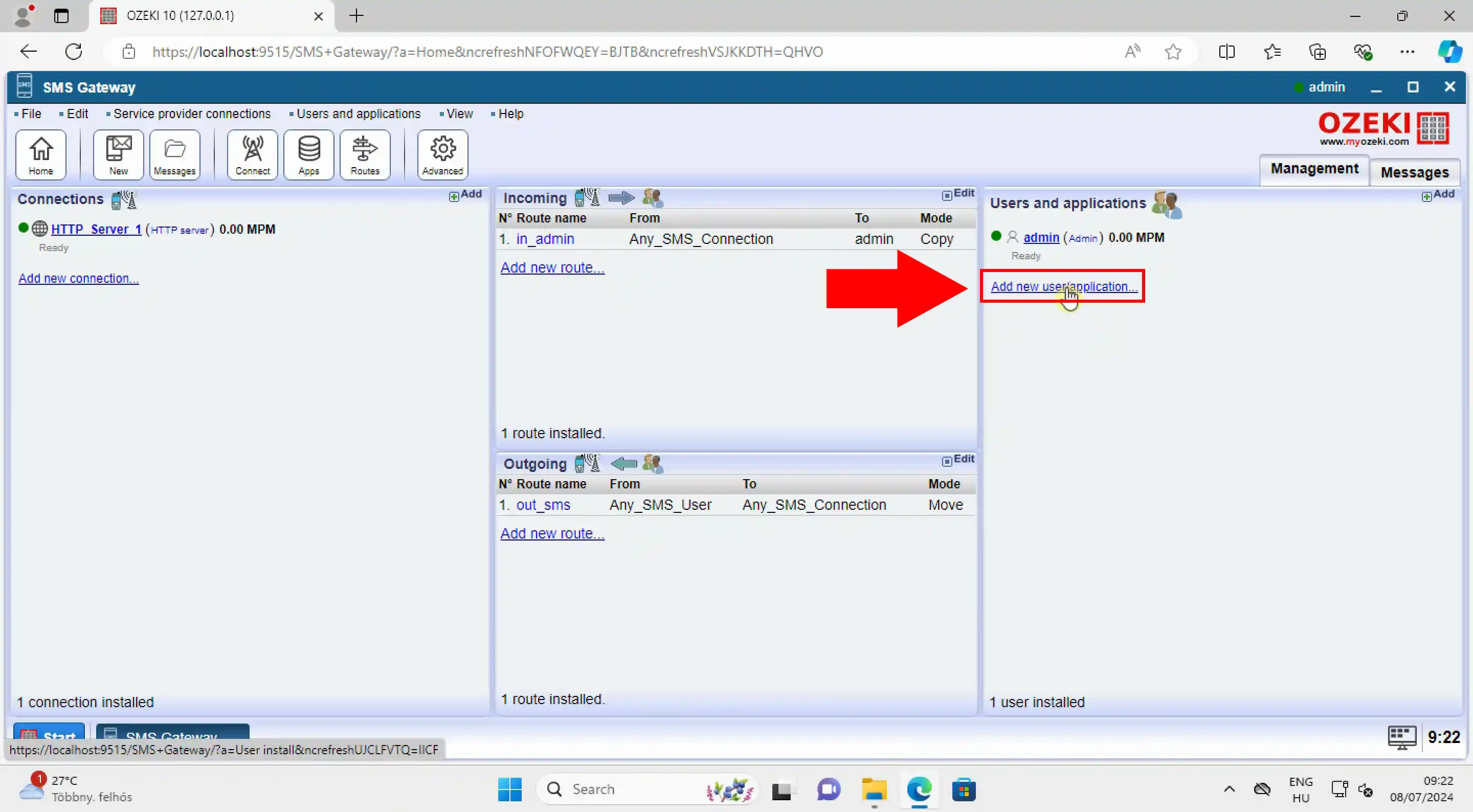
Cómo instalar un usuario HTTP
Verás una lista de tipos de usuarios, busca el elemento de instalación 'Usuario HTTP' en la lista de instalación de usuarios de red. Haz clic en el enlace Instalar junto al elemento de instalación de usuario HTTP (Figura 2). Esto iniciará el proceso de instalación para la cuenta de usuario HTTP, permitiéndote enviar mensajes a tu sistema usando solicitudes HTTP GET y HTTP POST.
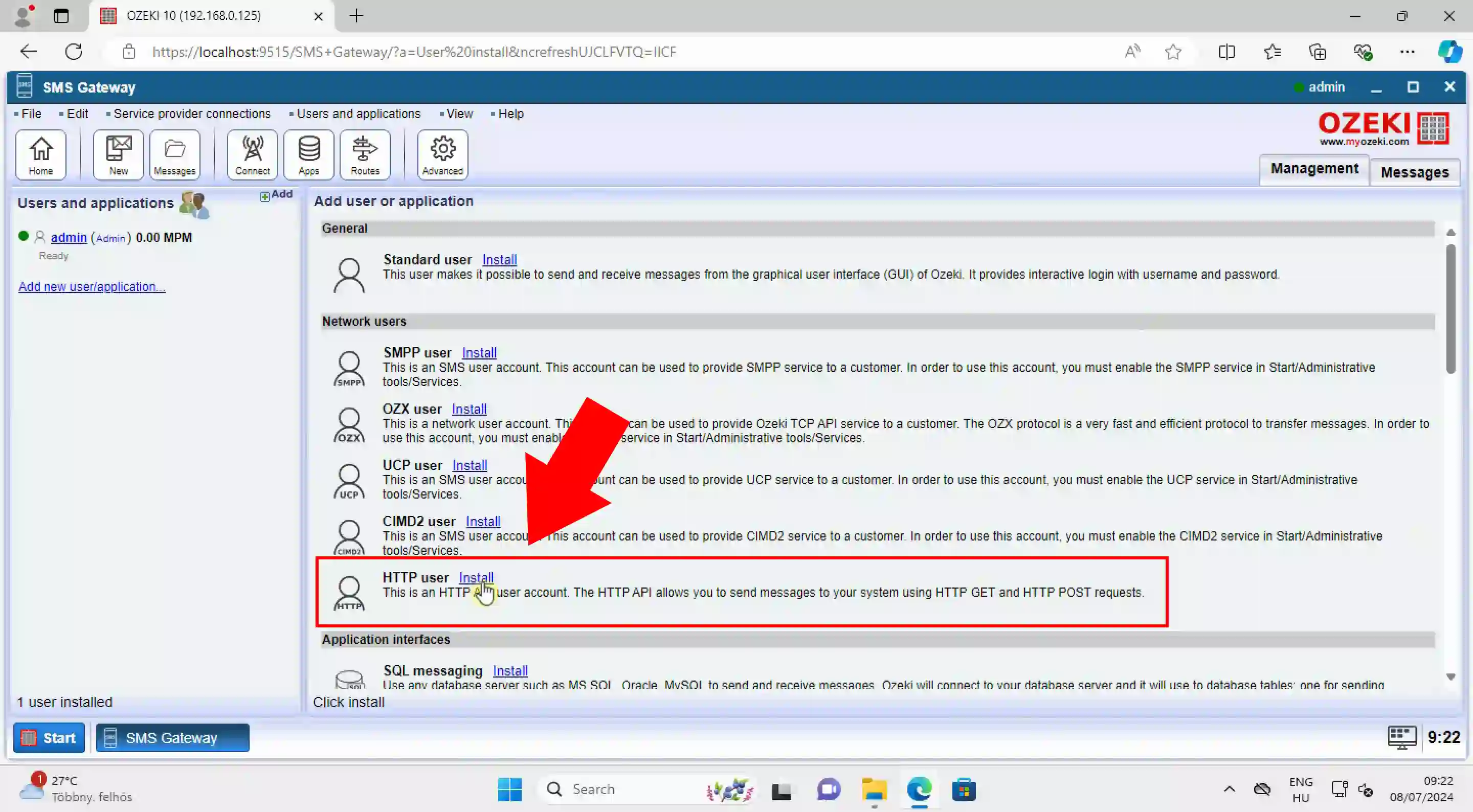
Establece el nombre de usuario y contraseña
A continuación, en la pestaña 'General', ingresa el nombre de usuario y la contraseña deseados para el nuevo usuario HTTP (Figura 3). Después de confirmar que el nombre de usuario y la contraseña son correctos, haz clic en el botón 'Aceptar' para proceder con la creación de la cuenta de usuario. Esta acción finalizará la configuración e instalará el nuevo usuario HTTP en el sistema.
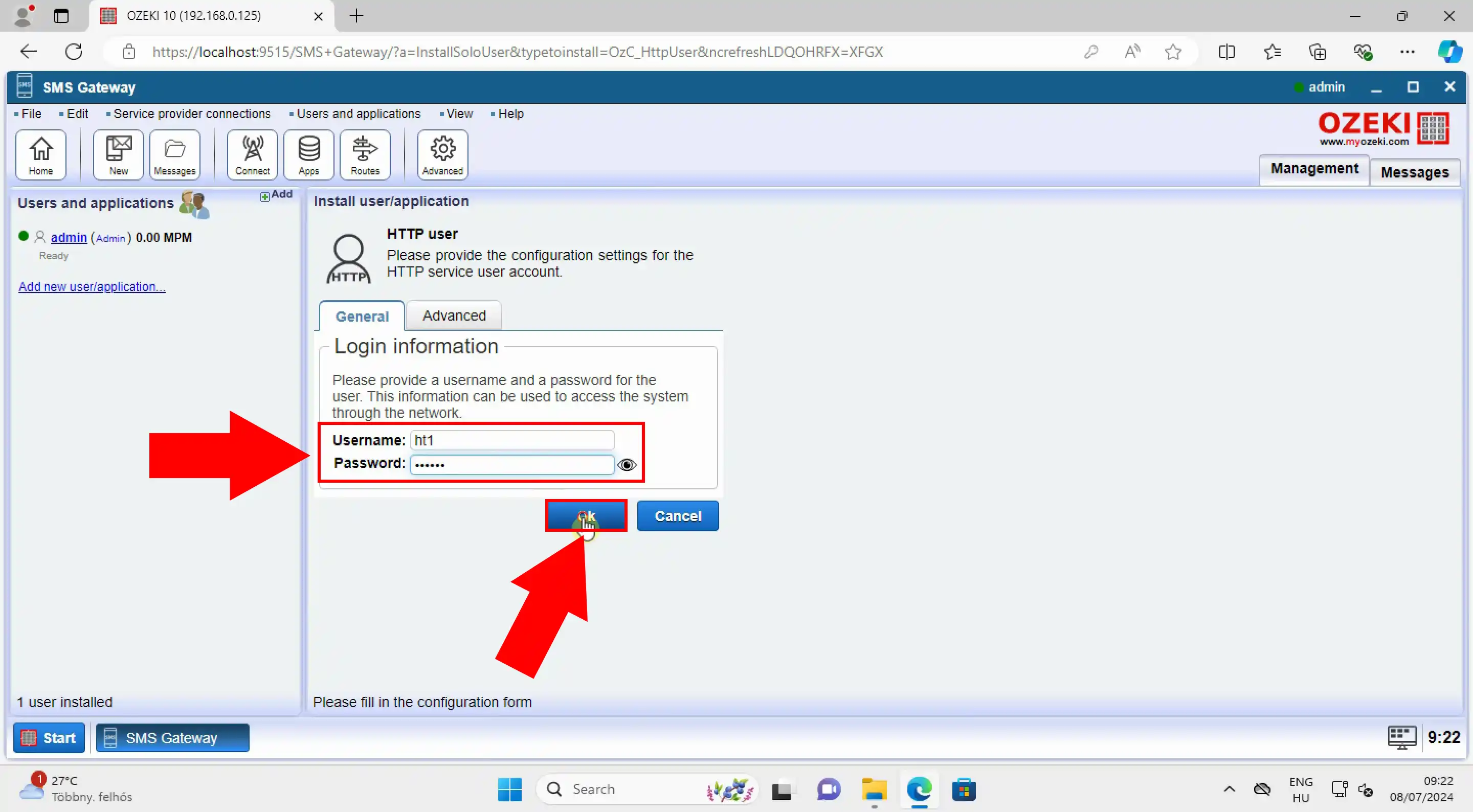
Verifica el usuario HTTP API creado
Una vez que crees el usuario HTTP, serás redirigido a la página de detalles del usuario donde podrás ver diversa información sobre el usuario, como se muestra en la Figura 4. Por ejemplo, puedes revisar Eventos, probar con solicitudes HTTP Post, cambiar el nombre de usuario y contraseña del usuario, leer la documentación y ver los mensajes SMS entrantes y salientes.
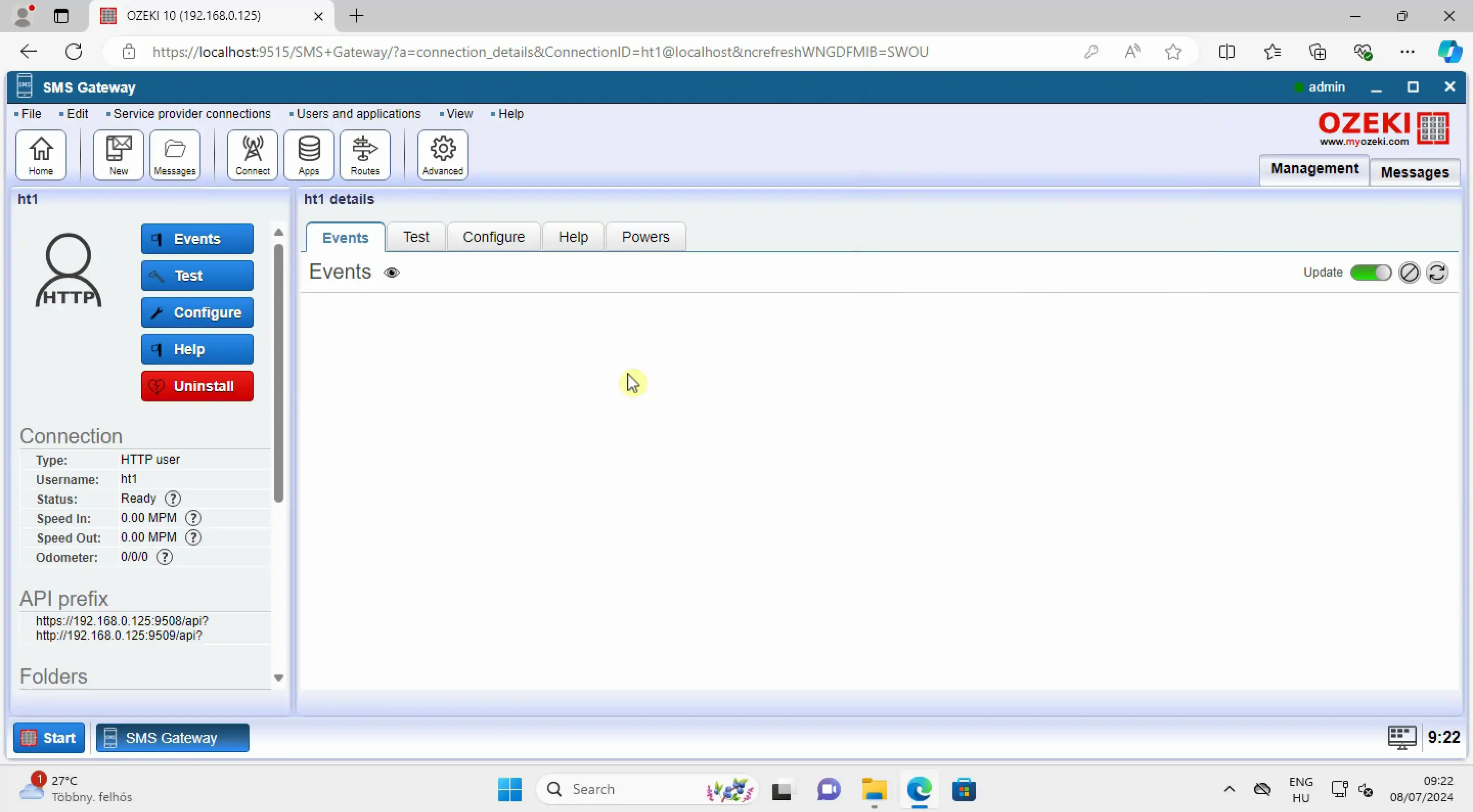
Paso 2 - Descargar e instalar Postman
URL de descarga:
https://www.postman.com/downloads/
Cómo instalar Postman y crear una cuenta (Video tutorial)
En el siguiente video tutorial, te presentaremos los pasos que necesitas seguir para instalar la plataforma Postman API, crear una cuenta gratuita y navegar por el panel principal. Proporcionamos una guía paso a paso, por lo que no causará ningún problema. El video comienza accediendo al sitio web de Postman y te lleva a través del proceso de registro, asegurando que tengas una configuración de Postman completamente funcional al final. Este video te dará una idea de lo fácil de usar que es la plataforma Postman API, demostrando su instalación sencilla y configuración de cuenta.
Cómo descargar el instalador de Postman
Para comenzar la instalación del software Postman, abre tu navegador web e ingresa el enlace de descarga en la barra de URL. Una vez que se cargue la página, desplázate hacia abajo para encontrar el instalador de Windows de 64 bits en el lado izquierdo. Haz clic en el enlace para iniciar la descarga del instalador del software, como se ve en la Figura 5.
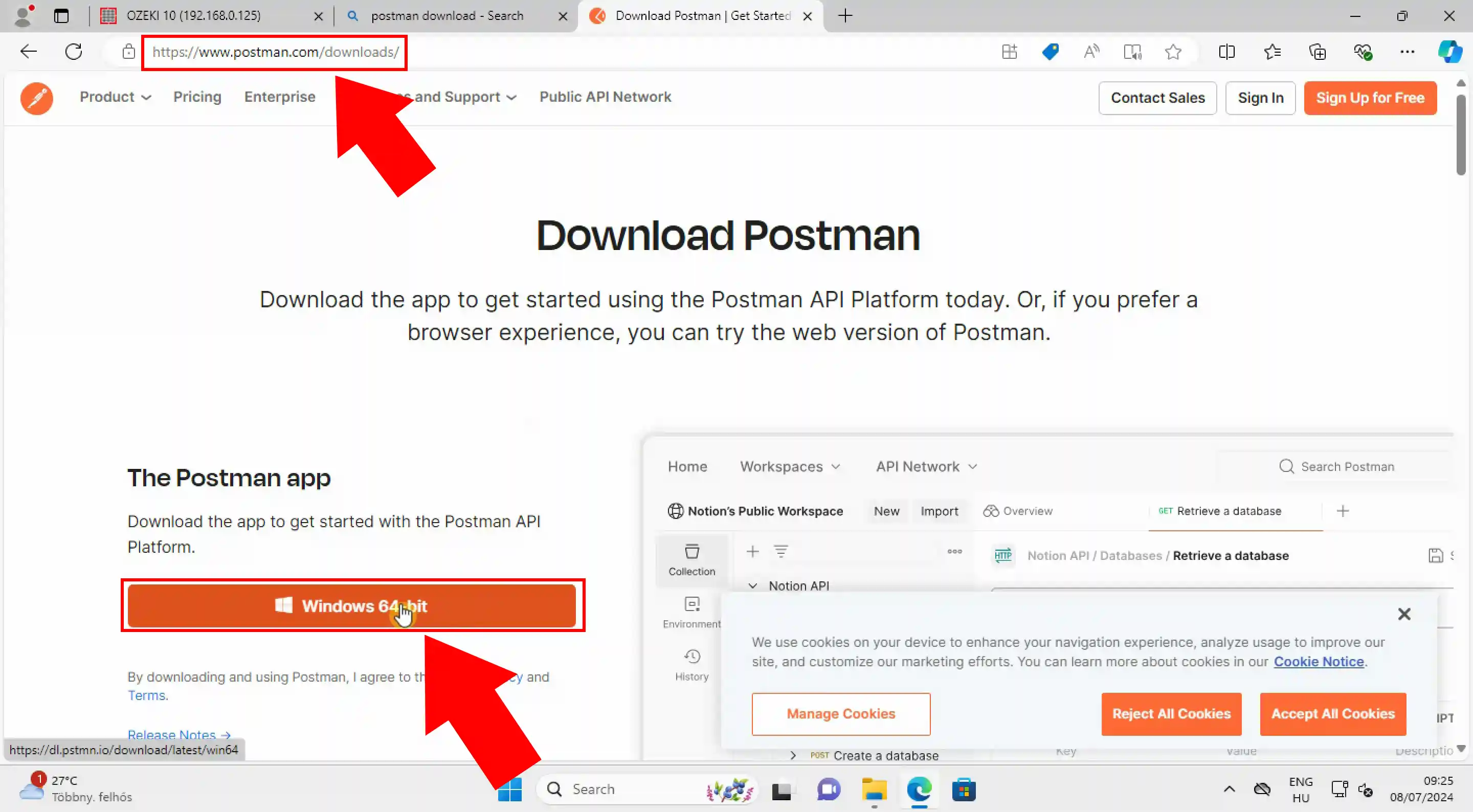
Cómo abrir el archivo de instalación
Una vez que la descarga haya finalizado, localiza la sección de descargas de tu navegador (usualmente una pequeña flecha hacia abajo en la esquina superior derecha), aquí es donde encontrarás el archivo de instalación de Postman. Haz clic en el botón 'Abrir archivo' para comenzar la instalación de la plataforma Postman API.
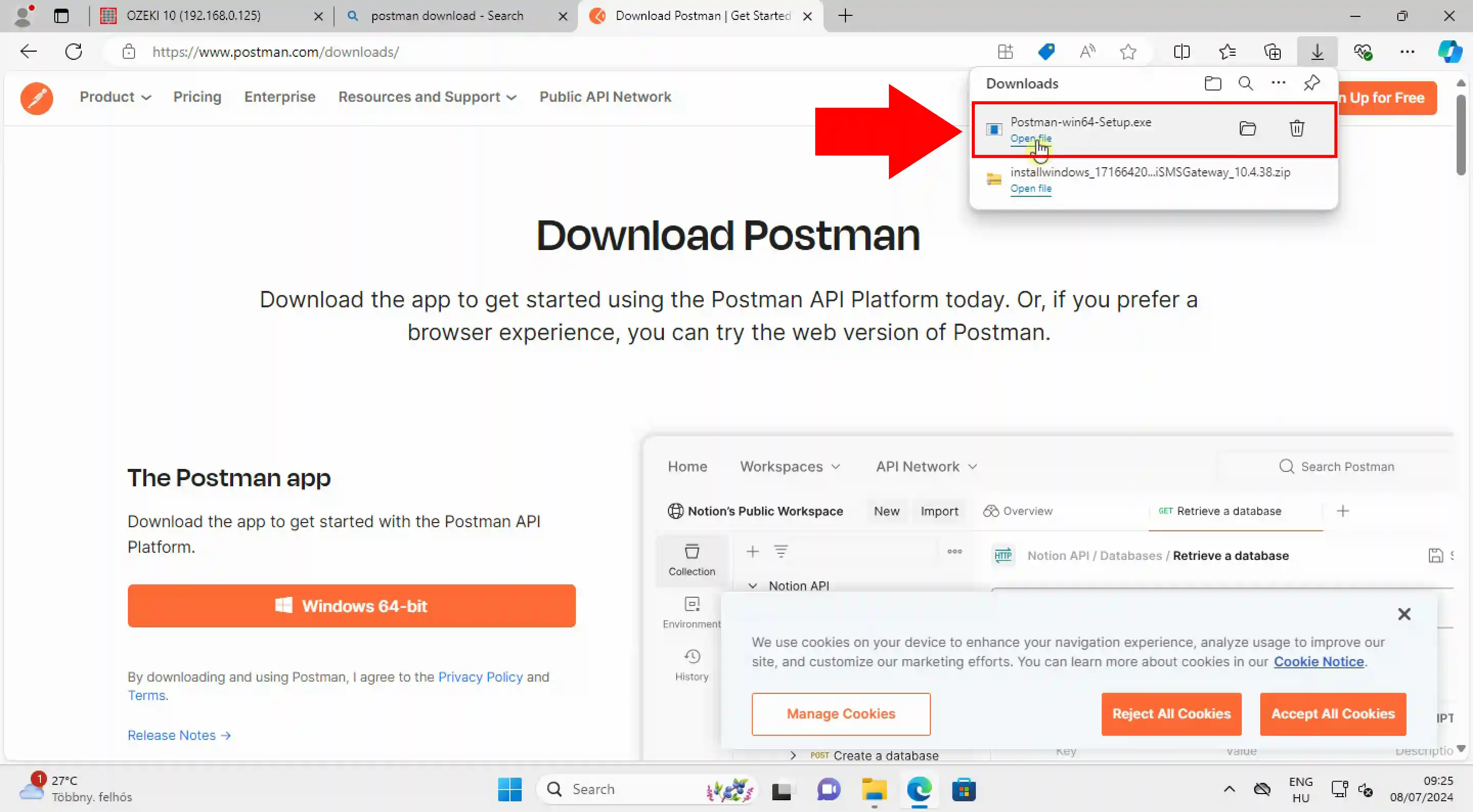
Instalando Postman
El proceso de instalación está completamente automatizado una vez que abres el archivo de instalación, todo lo que tienes que hacer es esperar a que termine (Figura 7). Una vez que la instalación esté completa, tendrás que registrar una cuenta en Postman, si no tienes una ya. Postman proporciona una interfaz fácil de usar y características potentes que facilitan el envío y recepción de solicitudes HTTP, que se utilizan para verificar la funcionalidad de tu configuración de pasarela SMS.
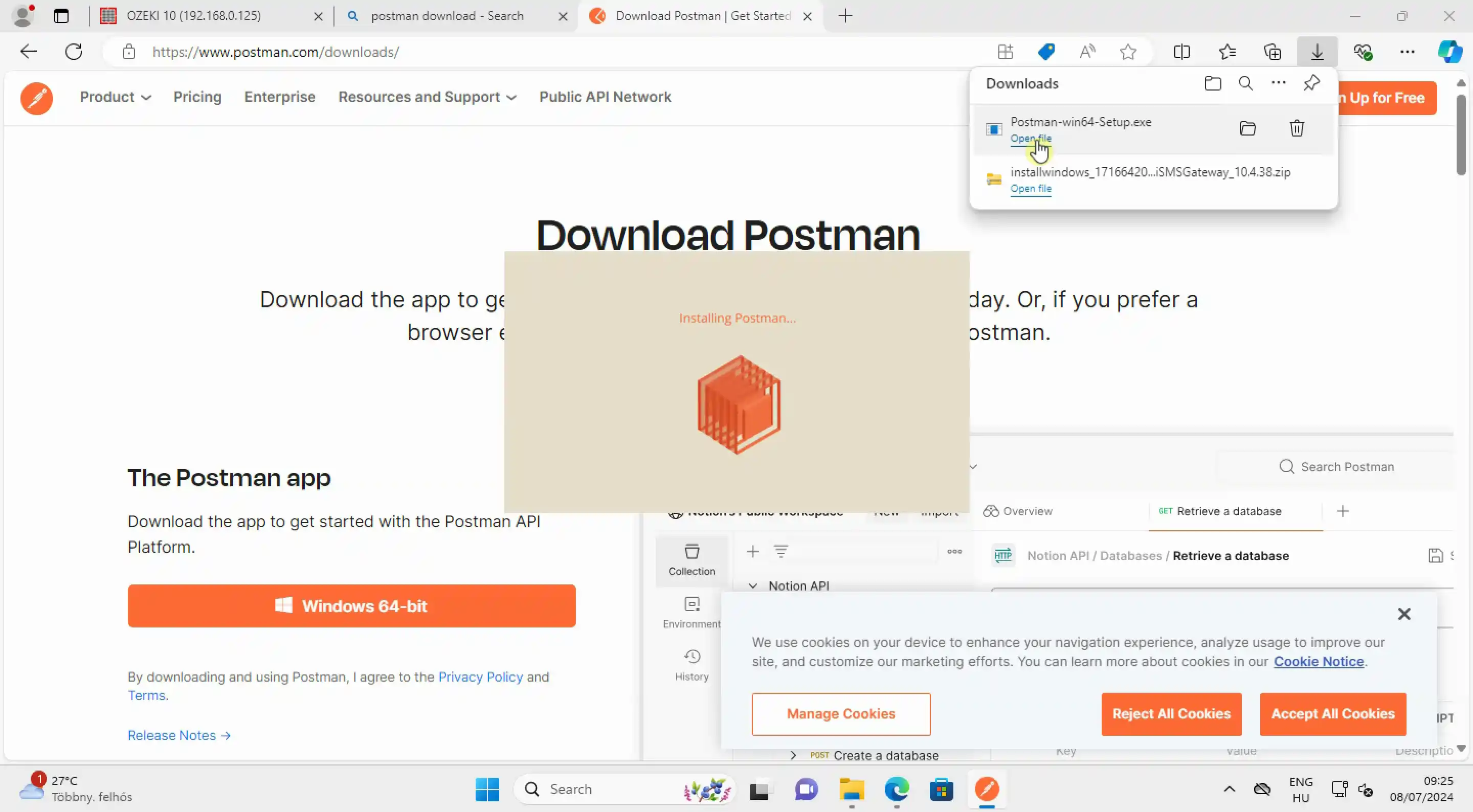
Cómo crear una cuenta en Postman
Postman te pedirá que crees una cuenta gratuita si no tienes una ya. Para crear una cuenta, ingresa tu correo electrónico de trabajo preferido en el campo proporcionado en el lado derecho, luego haz clic en el botón 'Crear cuenta gratuita' (Figura 8). Esta acción te redirigirá a un navegador web donde podrás finalizar el proceso de registro. Tener una cuenta en Postman es esencial para acceder a su gama completa de características y probar eficazmente tus APIs, incluida la pasarela SMS de Ozeki.
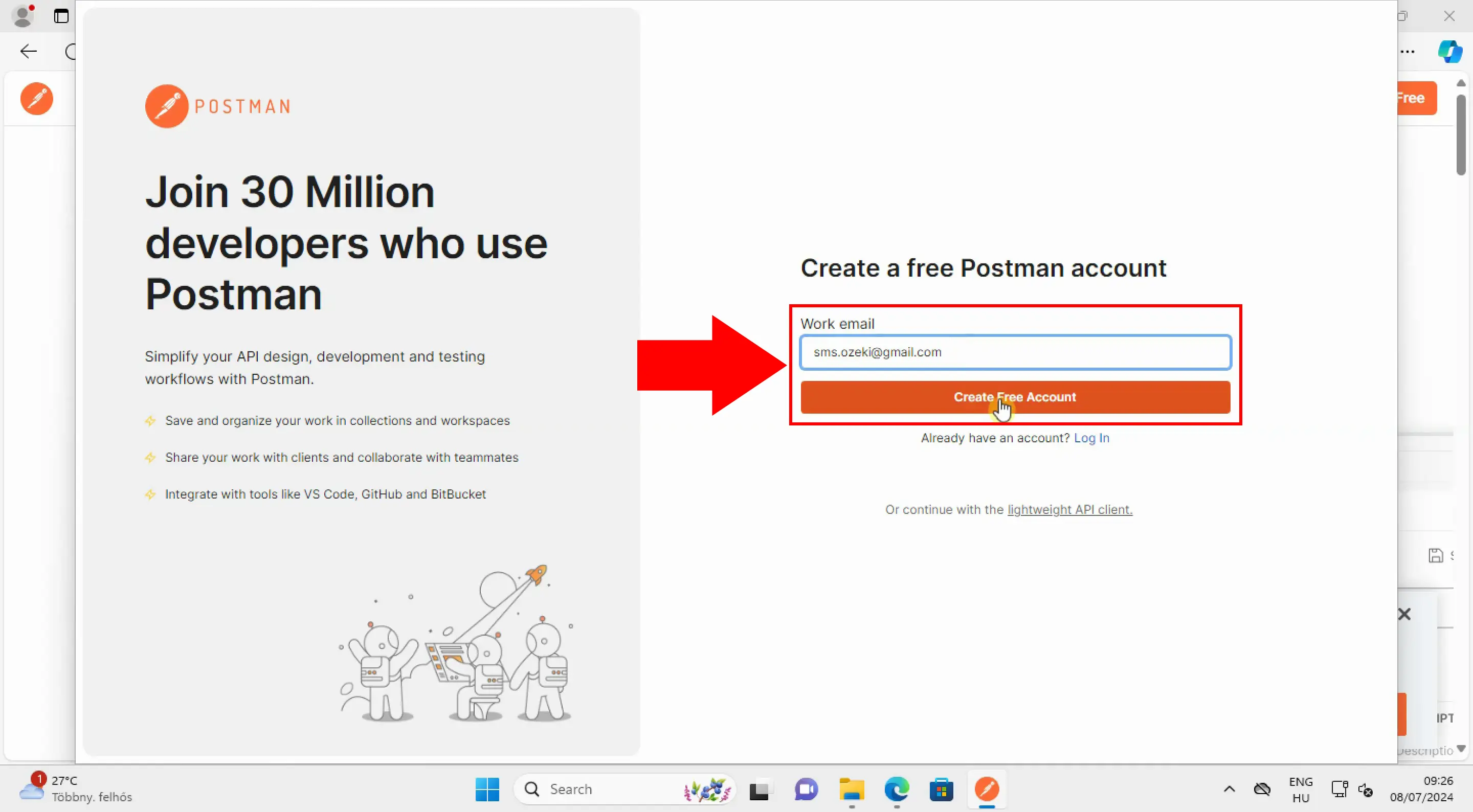
Proporciona nombre de usuario y contraseña de Postman
Una vez que se abra la ventana del navegador, verás campos en el lado derecho para 'Nombre de usuario' y 'Contraseña'. Establece un nombre de usuario y una contraseña segura para tu cuenta. Ingresa información memorable pero segura en estos campos. Después de completar estos detalles, haz clic en el botón 'Crear cuenta gratuita' para finalizar el proceso de registro (Figura 9).
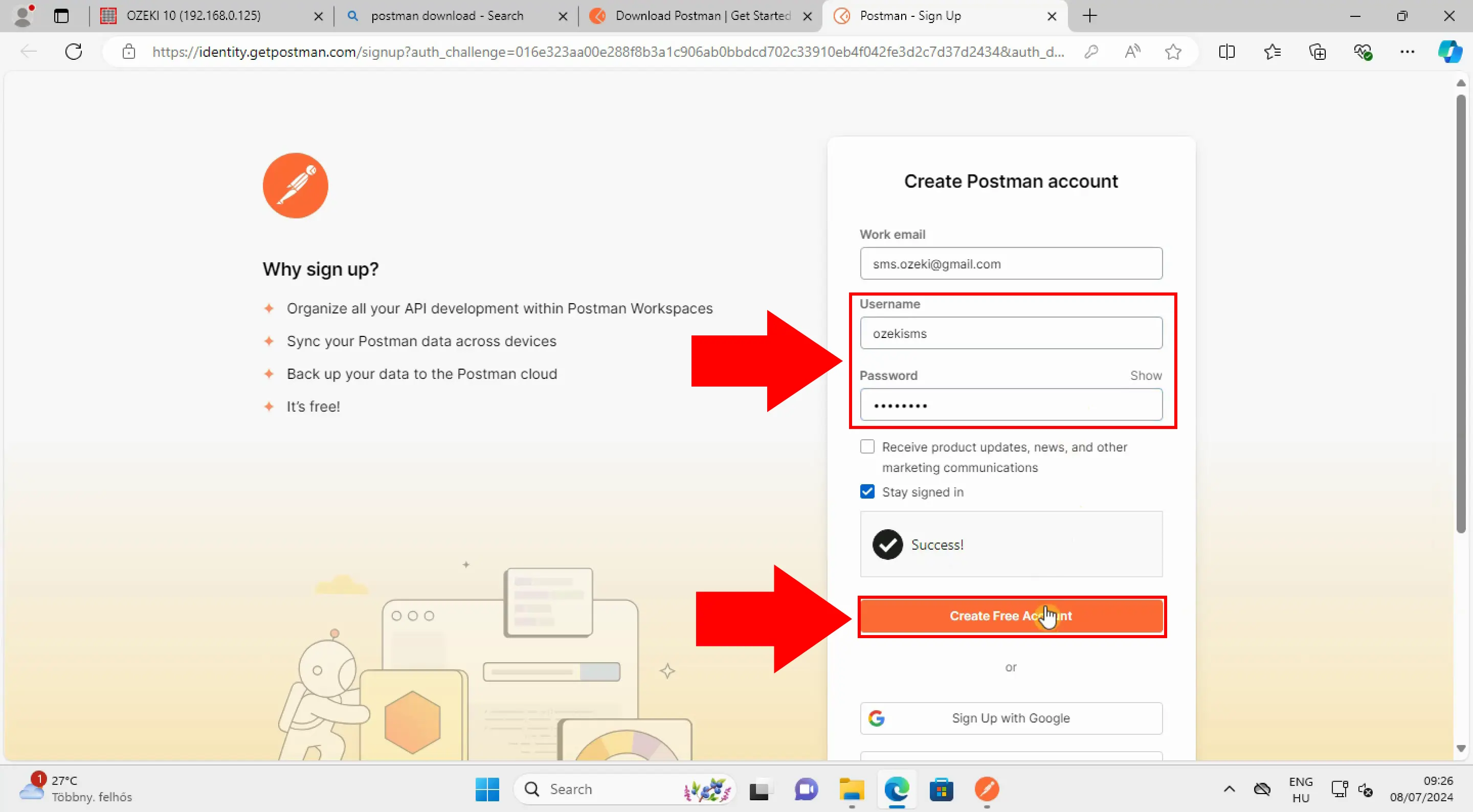
Proporciona tu nombre y rol
En el siguiente paso, serás redirigido a una página diferente que te pedirá que ingreses tu nombre y rol laboral. Completa el cuadro de texto 'Tu nombre' con tu nombre y selecciona tu rol del menú desplegable bajo '¿Cuál es tu rol?' (Figura 10). Una vez que hayas proporcionado esta información, localiza y haz clic en el botón 'Continuar' para proceder. Este paso ayuda a Postman a personalizar la experiencia para adaptarse mejor a tus necesidades y preferencias, mejorando tu flujo de trabajo de prueba de API.
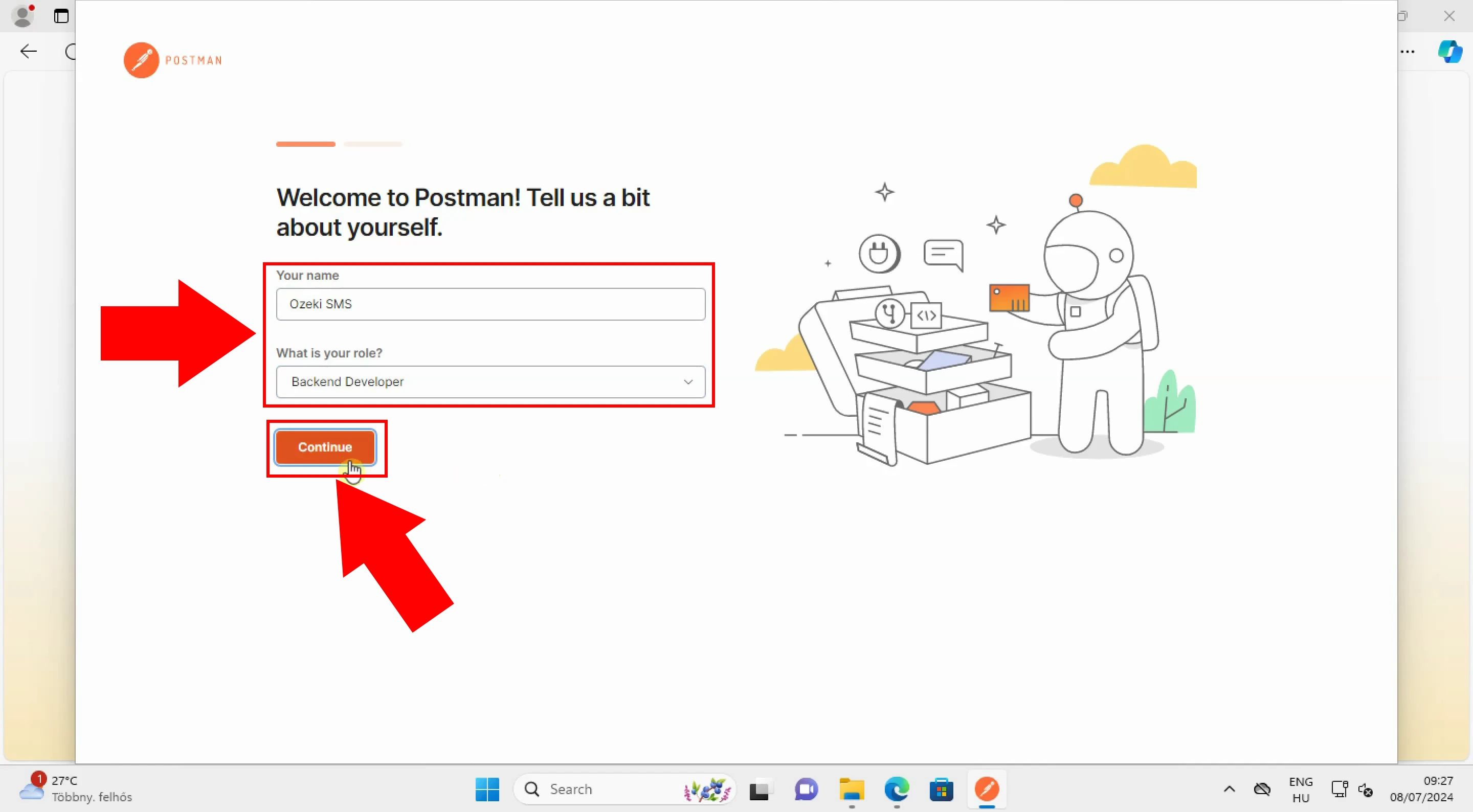
Postman ha iniciado
Si has seguido correctamente los pasos anteriores, Postman finalmente se iniciará. El panel principal, como se muestra en la Figura 11, te dará la bienvenida. Desde aquí, puedes acceder a tu espacio de trabajo personal y comenzar a probar tu API. Esta página principal proporciona un centro para todas tus necesidades de desarrollo y prueba de API, permitiéndote gestionar tus solicitudes, entornos y más de manera eficiente.
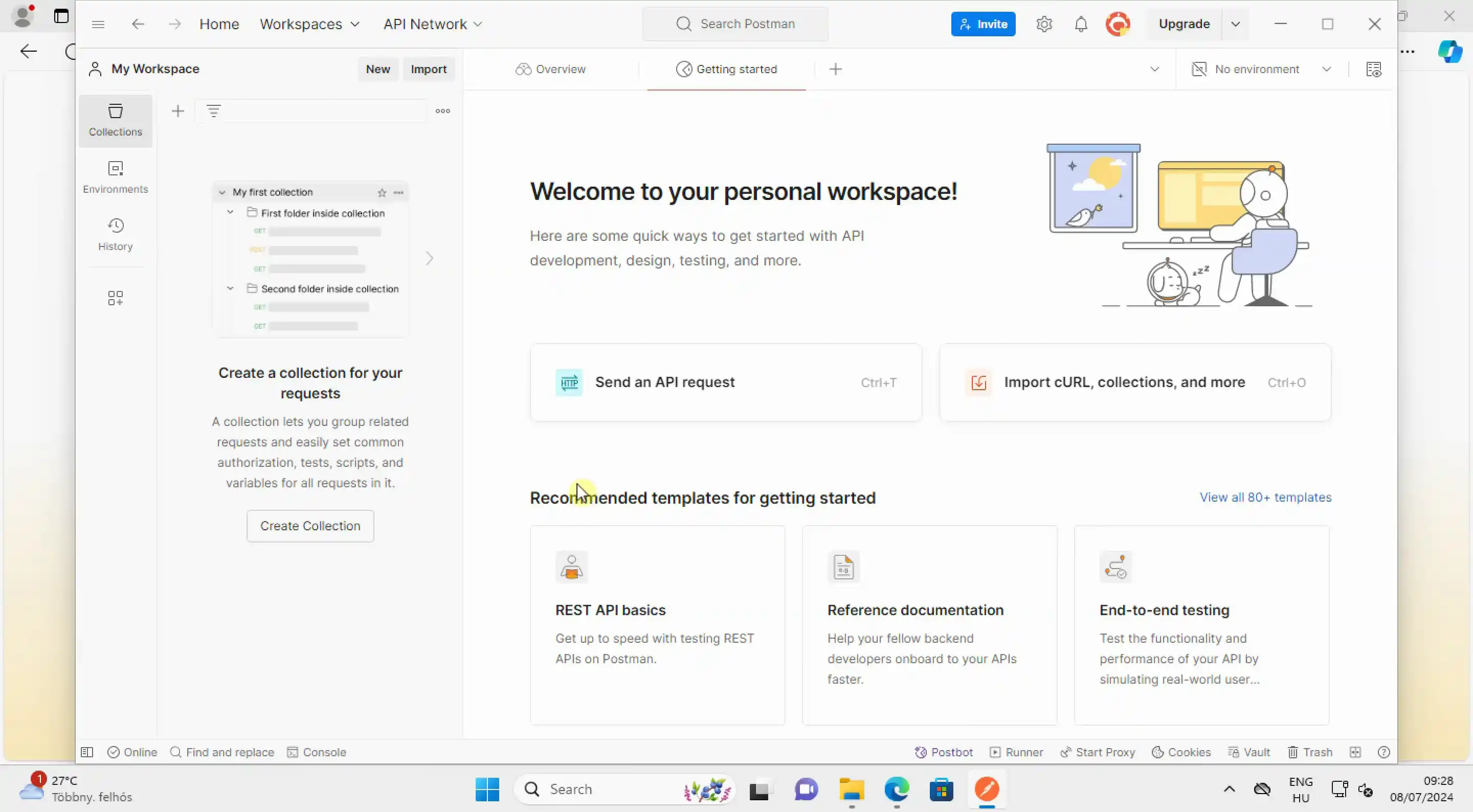
Paso 3 - Enviar una solicitud HTTP GET con Postman para enviar un SMS
Cómo enviar una solicitud HTTP GET con Postman para probar la API de Ozeki SMS Gateway (Video tutorial)
Este breve video de 39 segundos demuestra cómo enviar una solicitud HTTP GET usando Postman para probar la API de Ozeki SMS Gateway. Comenzando desde el panel principal de Postman, aprenderás cómo añadir una nueva solicitud y enviarla a tu usuario HTTP creado en Ozeki SMS Gateway. También descubrirás cómo verificar el mensaje recibido en Ozeki SMS Gateway y ver los detalles del mensaje. Este video rápido y claro asegura que puedas probar eficientemente tus solicitudes de API con facilidad.
Cómo añadir una nueva solicitud
Para crear una nueva solicitud, simplemente haz clic en el botón '+' como se muestra en la Figura 12. Esto iniciará el proceso de creación de una nueva solicitud de API en Postman. Desde aquí, podrás configurar los detalles de la solicitud, como el método HTTP, la URL, los encabezados y el cuerpo, para probar eficazmente tu API de Ozeki SMS Gateway.
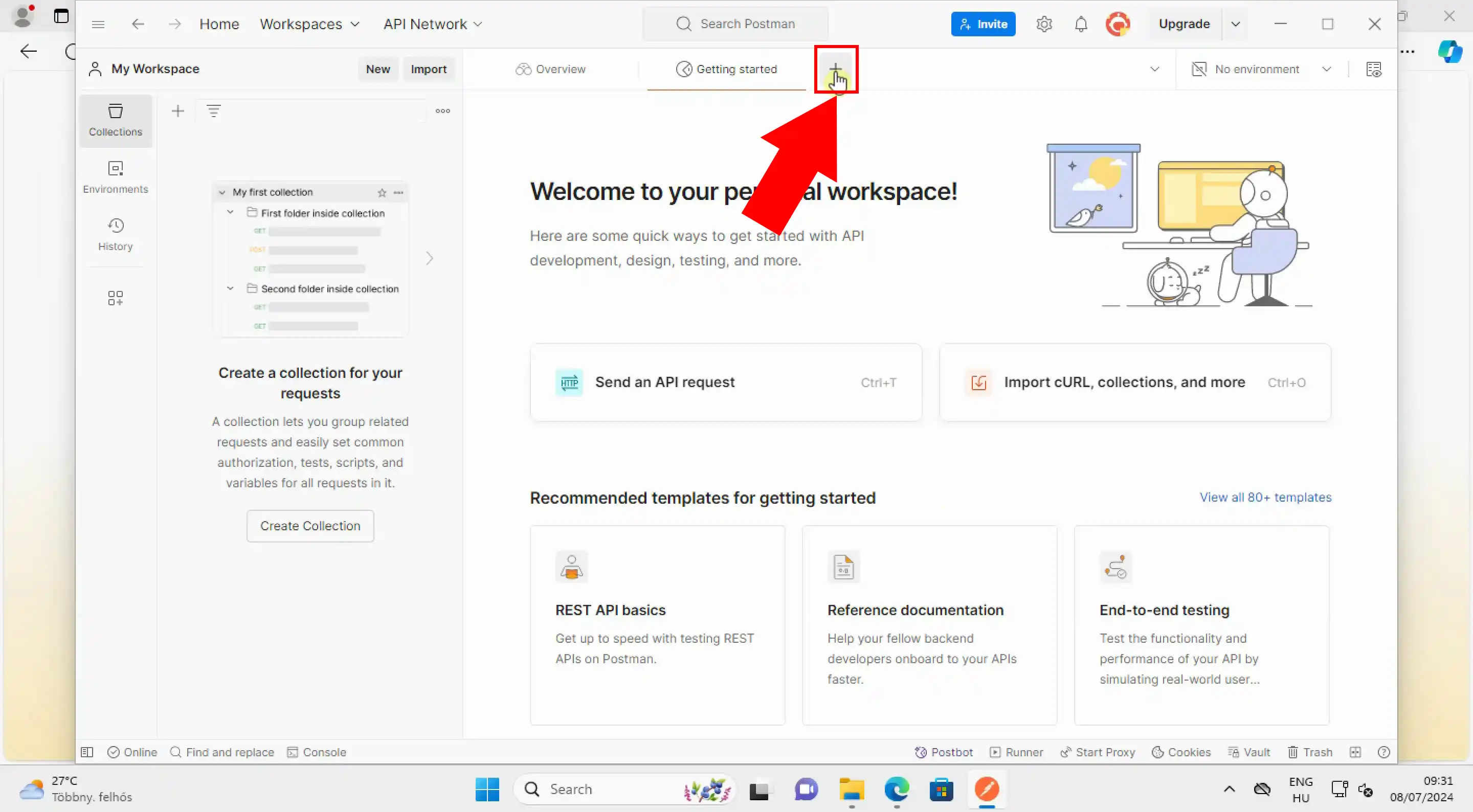
Insertar URL de solicitud
Para realizar la prueba, utilizaremos una solicitud HTTP GET. Comienza localizando el cuadro de texto URL dentro de la interfaz de Postman, como se ilustra en la Figura 13. Ingresa tu URL de solicitud en este cuadro de texto. Puedes encontrar una solicitud de ejemplo en 'Paso 4 - Solicitud de ejemplo' si te desplazas hacia abajo. Asegúrate de reemplazar el nombre de usuario y la contraseña en la solicitud con los que estableciste al crear el usuario HTTP.
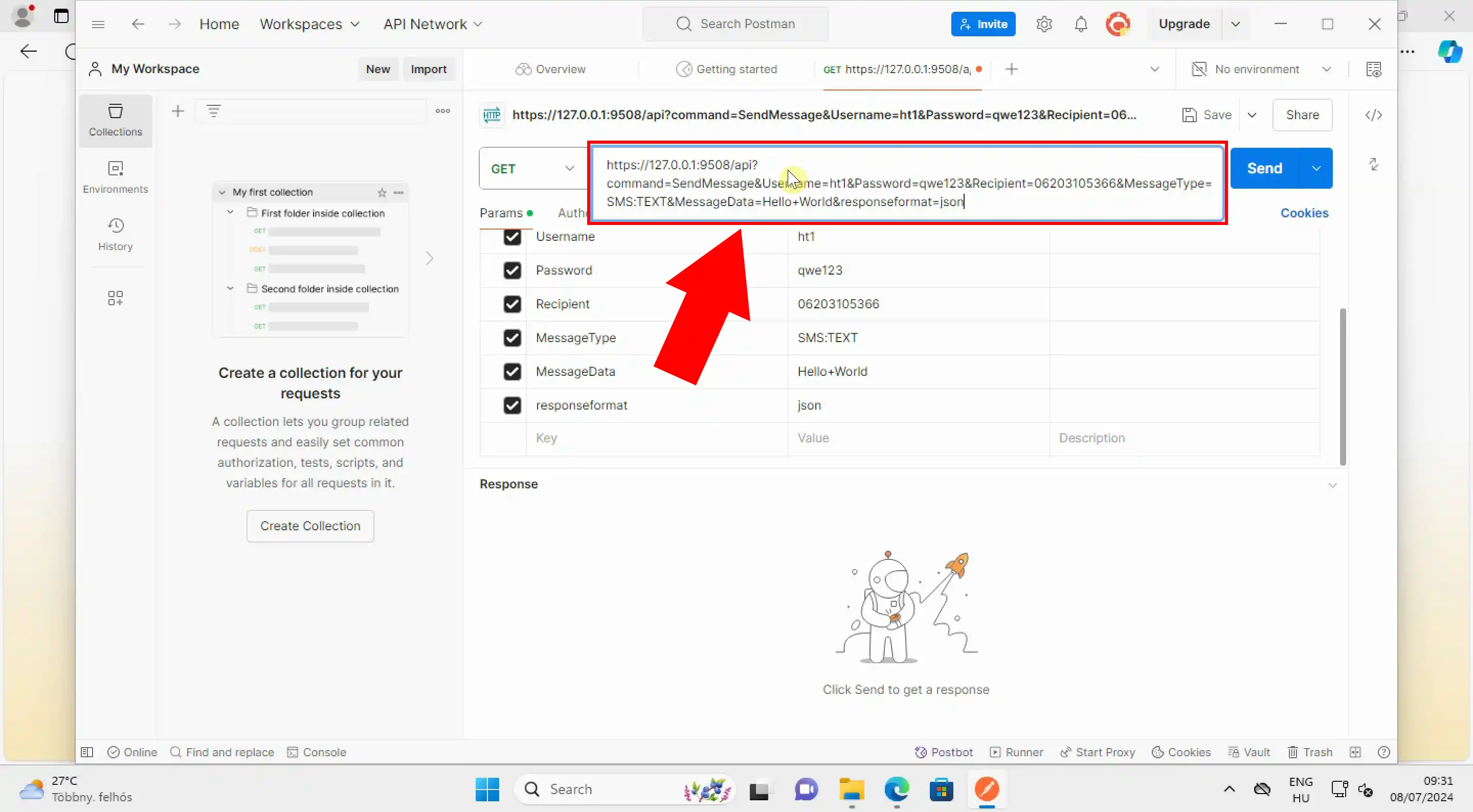
Cómo enviar la solicitud
Una vez que los pasos anteriores se hayan ejecutado correctamente, haz clic en el botón azul Enviar ubicado en la esquina superior derecha de la interfaz de Postman. (Figura 14) Esta acción enviará tu solicitud HTTP GET a Ozeki SMS Gateway, permitiéndote probar la funcionalidad de la API y asegurarte de que tu configuración funciona como se espera.
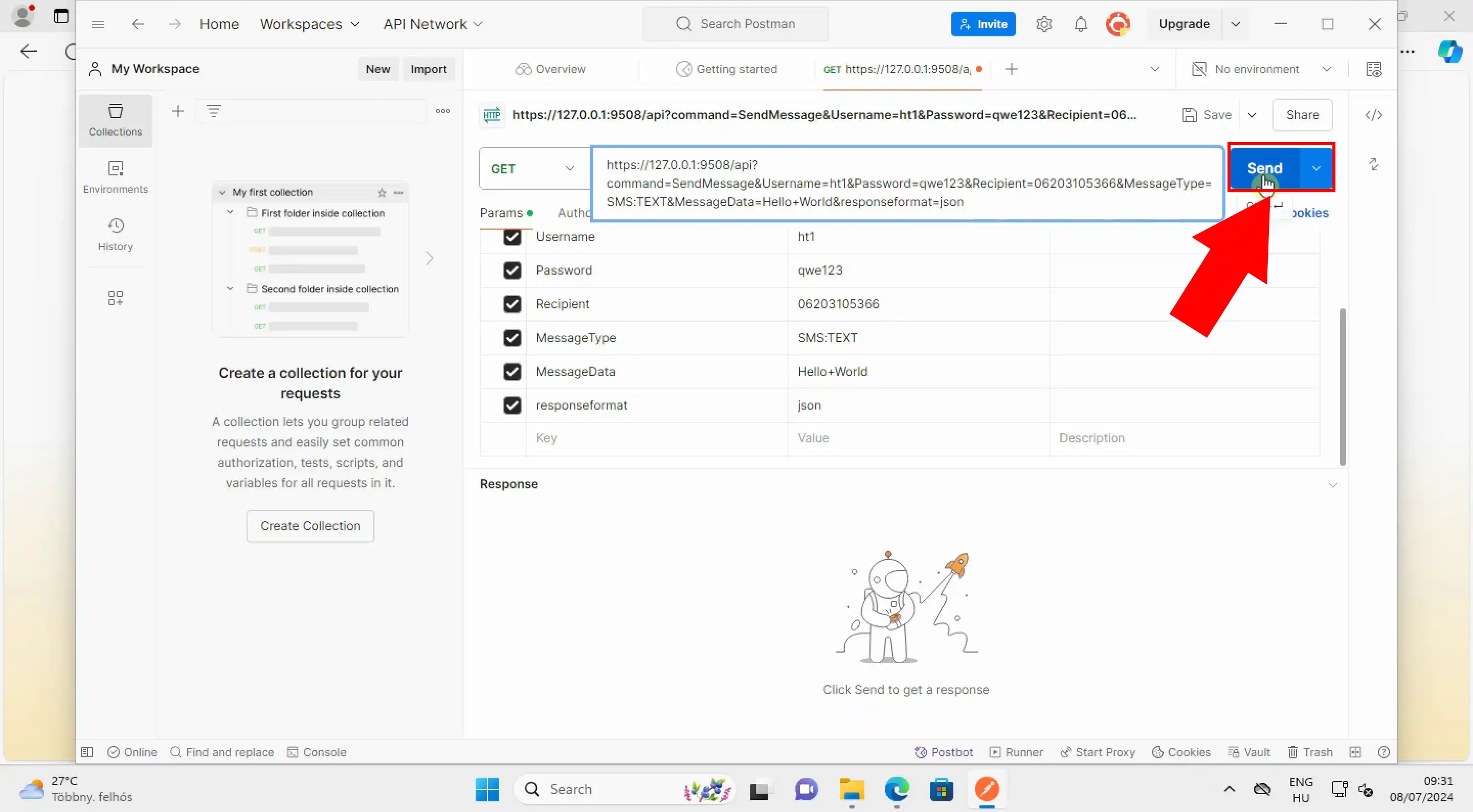
Verifica tu respuesta recibida
Si la solicitud HTTP GET fue exitosa, recibirás una respuesta que puede ser vista en la parte inferior de la interfaz de Postman. El éxito de la solicitud se indica con un código de estado 0 y un mensaje de estado que dice 'Mensaje aceptado para entrega.' (Figura 15) Esta confirmación significa que el mensaje ha sido enviado correctamente a través de Ozeki SMS Gateway.
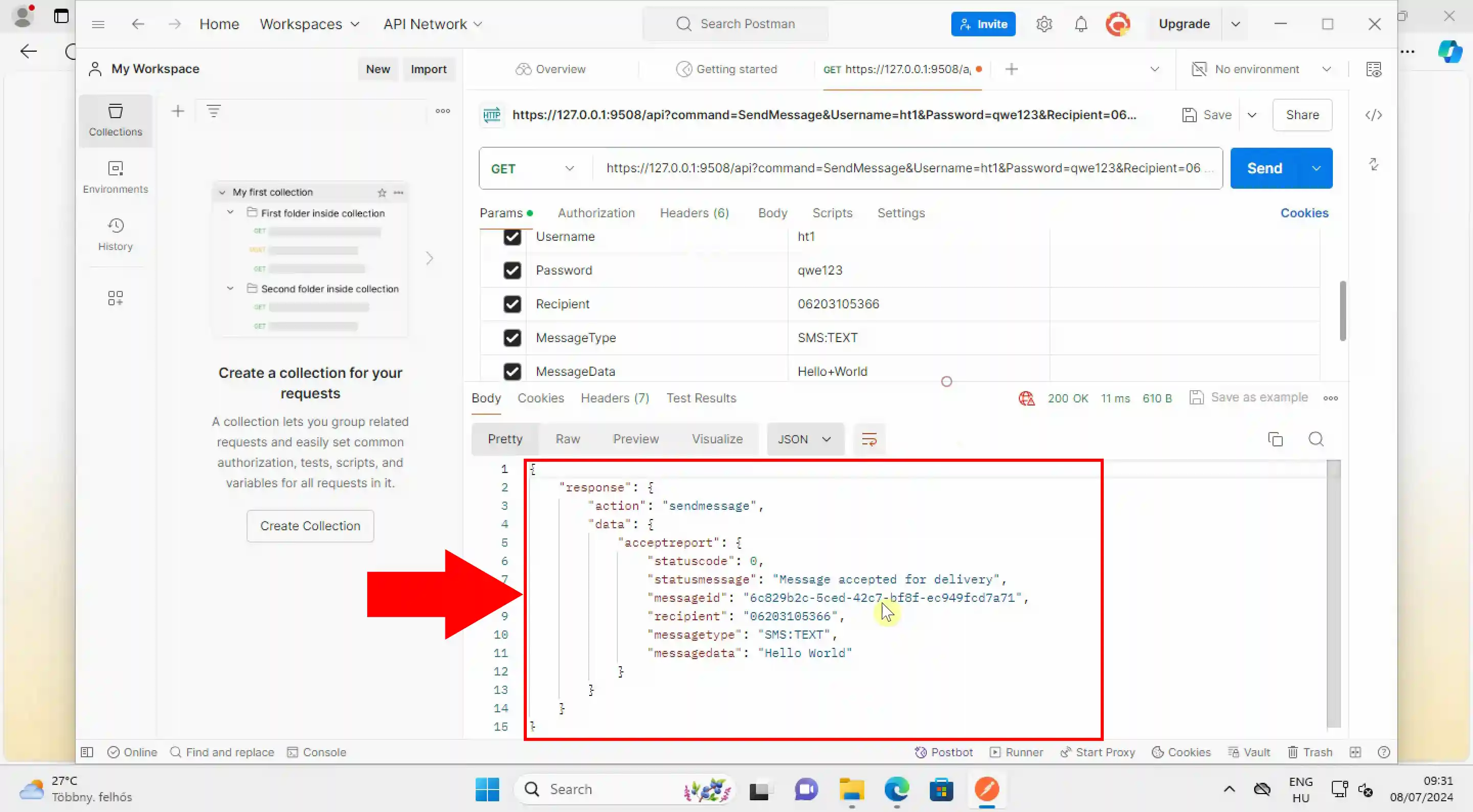
Verifica la solicitud recibida en Ozeki SMS Gateway
Para verificar la solicitud HTTP GET exitosa en Ozeki SMS Gateway, navega a la pestaña 'Eventos', como se muestra en la Figura 16. Aquí, deberías ver la entrada etiquetada como 'Envío aceptado', confirmando que la solicitud fue exitosa. Este paso asegura que el mensaje no solo fue enviado, sino también recibido y procesado correctamente por la pasarela SMS.
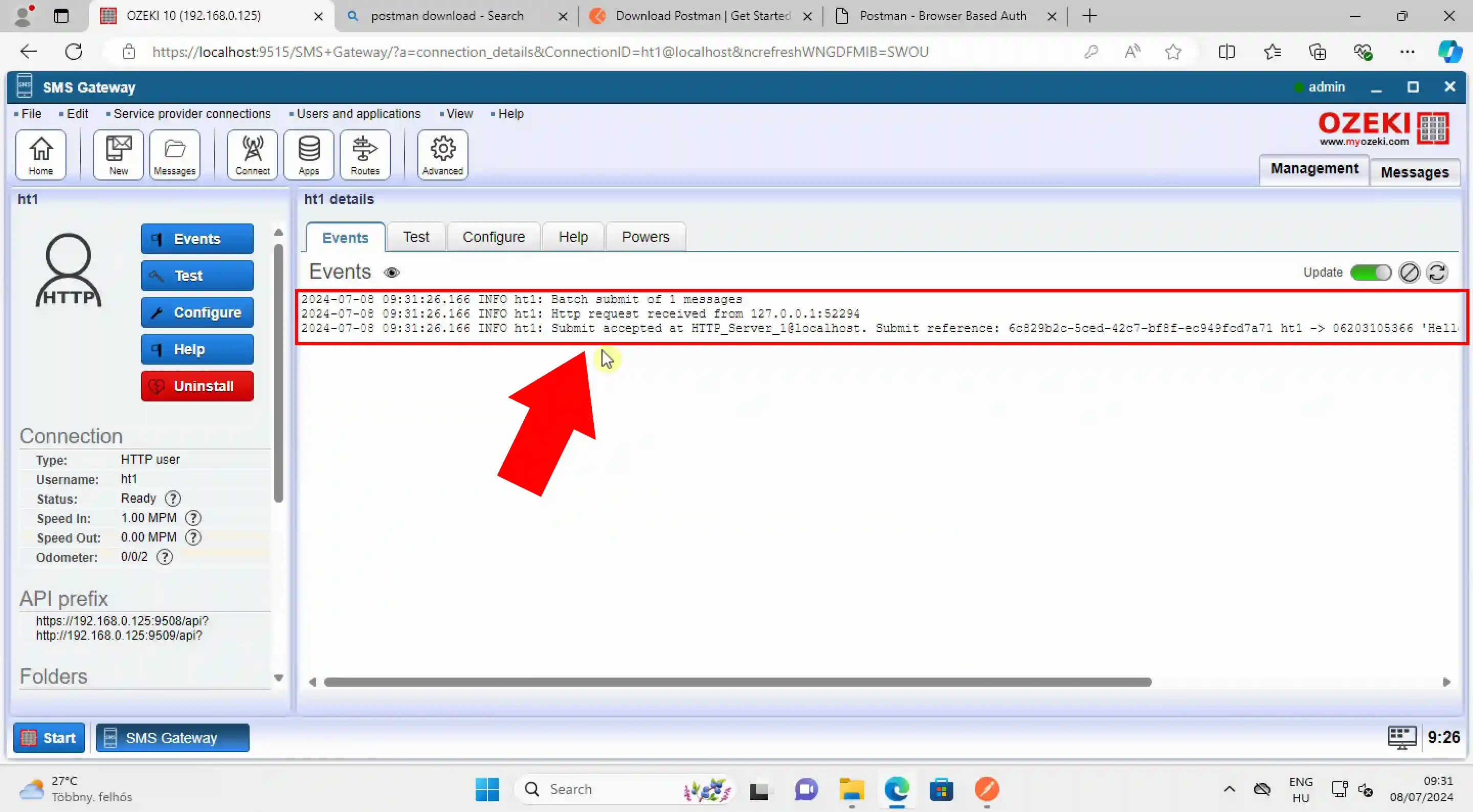
Verifica el mensaje enviado
Para ver el mensaje enviado en Ozeki SMS Gateway, desplázate hacia abajo en el lado izquierdo hasta llegar a la sección de control de 'Carpetas'. Haz clic en la carpeta 'Enviados', como se indica en la Figura 17. Esta acción abrirá un menú donde podrás ver una lista de mensajes que han sido enviados. Aquí, podrás encontrar el mensaje de prueba de la API.
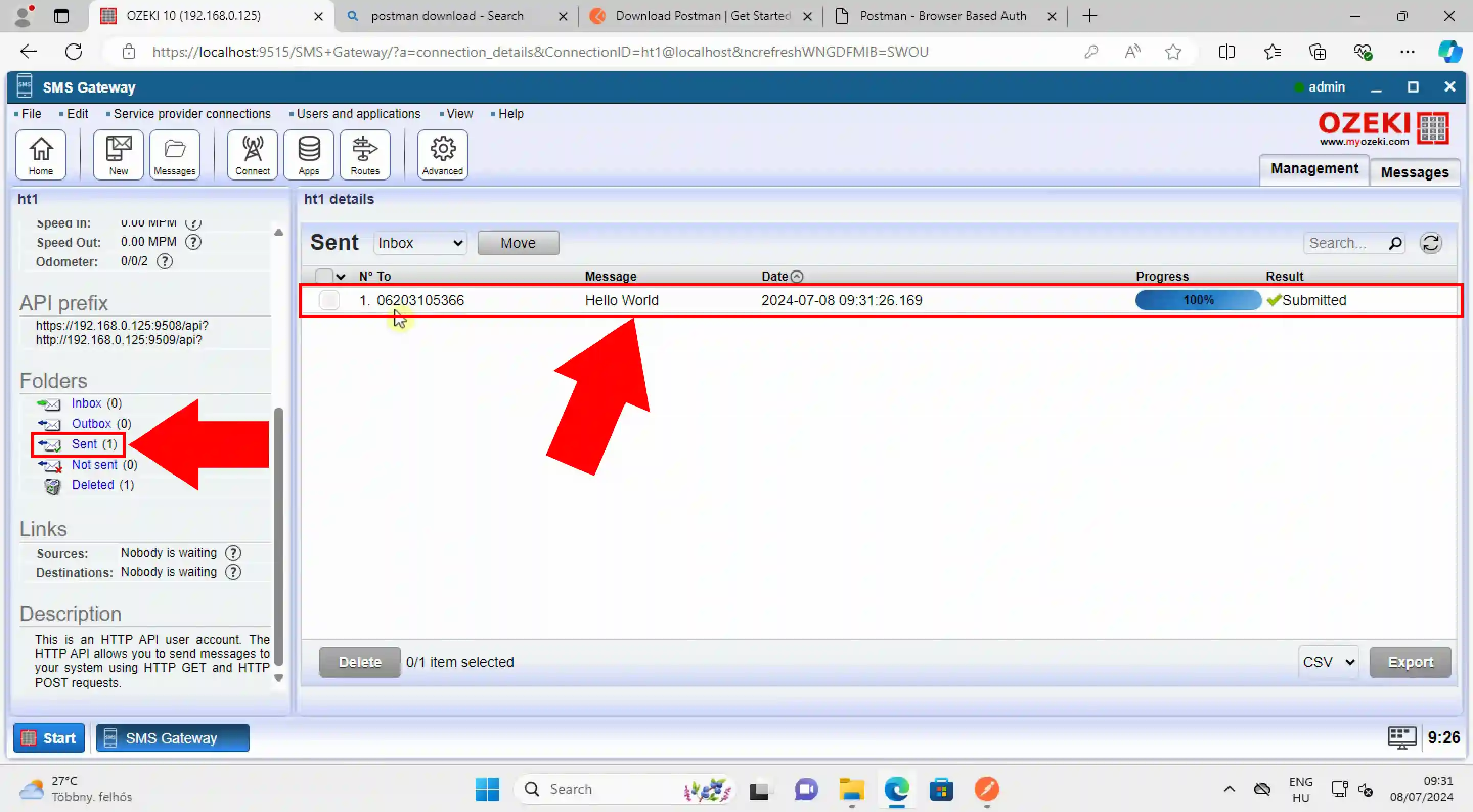
Paso 4 - Solicitud de ejemplo
Solicitud de ejemplo
https://127.0.0.1:9508/api?command=SendMessage&Username=ht1&Password=qwe123& Recipient=06203105366&MessageType=SMS:TEXT&MessageData=Hello+World&responseformat=json
Respuesta de ejemplo
{
"response": {
"action": "sendmessage",
"data": {
"acceptreport": {
"statuscode": 0,
"statusmessage": "Message accepted for delivery",
"messageid": "a79af012-741b-4272-ba59-427524f2e546",
"recipient": "06203105366",
"messagetype": "SMS:TEXT",
"messagedata": "Hello World"
}
}
}
}
Preguntas frecuentes
¿Cuáles son algunos casos de prueba comunes para probar una API de pasarela SMS?
Al probar una API de pasarela SMS, es importante cubrir una variedad de casos de prueba comunes para garantizar la confiabilidad y el rendimiento del sistema. Estos casos de prueba generalmente incluyen verificar la entrega exitosa de mensajes, probar diferentes formatos de mensajes como texto plano, multimedia y Unicode, y comprobar si hay retrasos en la entrega de mensajes. Además, es crucial probar el manejo del sistema de los límites de longitud de mensajes y validar qué tan bien la API maneja escenarios de manejo de errores. Estas pruebas exhaustivas ayudan a garantizar que la pasarela SMS funcione eficientemente bajo diversas condiciones y pueda manejar diversos requisitos de mensajería.
¿Cuáles son los aspectos clave a considerar al probar una API de pasarela SMS?
Al probar una API de pasarela SMS, es esencial centrarse en varios factores críticos para garantizar un rendimiento óptimo. Los aspectos clave incluyen la velocidad de entrega de mensajes, la precisión del formato de mensajes, como la codificación de caracteres y el manejo de caracteres especiales, y la efectividad de los mecanismos de manejo de errores. Además, evaluar los tiempos de respuesta de la API es crucial para entender qué tan rápido reacciona el sistema a las solicitudes. Además, probar la escalabilidad y la confiabilidad es importante para asegurar que la pasarela pueda manejar un gran volumen de mensajes eficientemente sin comprometer el rendimiento o la estabilidad.
¿Cuáles son algunos desafíos comunes al probar una API de pasarela SMS?
Durante las pruebas de una API de pasarela SMS, pueden surgir varios desafíos comunes que deben abordarse para garantizar un rendimiento robusto. Los problemas de conectividad de red pueden afectar significativamente la entrega de mensajes, por lo que es crucial probar en diversas condiciones de red. Además, garantizar la compatibilidad con diferentes operadores móviles es esencial para asegurar que los mensajes se entreguen en varias redes. Manejar fallos en la entrega de mensajes de manera efectiva e implementar medidas de seguridad adecuadas para proteger los datos del usuario durante la transmisión también son aspectos críticos que requieren consideración cuidadosa para mantener la integridad de los datos y la confianza del usuario.
¿Postman es totalmente gratuito?
Postman ofrece versiones gratuitas y de pago. La versión gratuita proporciona características esenciales como diseñar, probar y depurar APIs. Admite desarrolladores individuales y equipos pequeños con herramientas básicas de colaboración. Sin embargo, para características avanzadas como colaboración en equipo, monitoreo de API y pruebas automatizadas, es posible que necesites actualizar a los planes de pago de Postman, que ofrecen funcionalidades adicionales y soporte.
En resumen
Hicimos todo lo posible para simplificarlo y guiarte a través de todos los detalles de la manera más sencilla posible. Siguiendo las instrucciones anteriores, puedes crear la solución rápidamente. Ahora puedes probar la API de Ozeki SMS Gateway. Has visto las ventajas que Ozeki SMS Gateway puede ofrecer. Si deseas descubrir más información valiosa sobre los beneficios de otras soluciones similares, por favor abre ozeki-sms-gateway.com.
